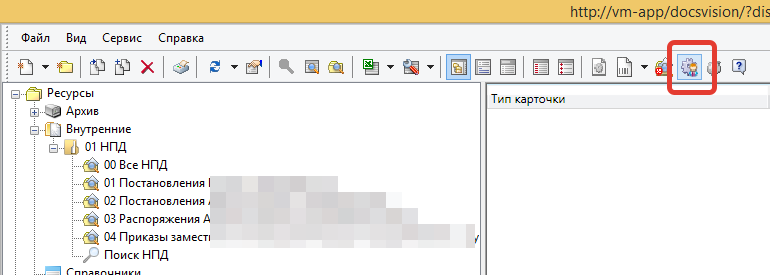
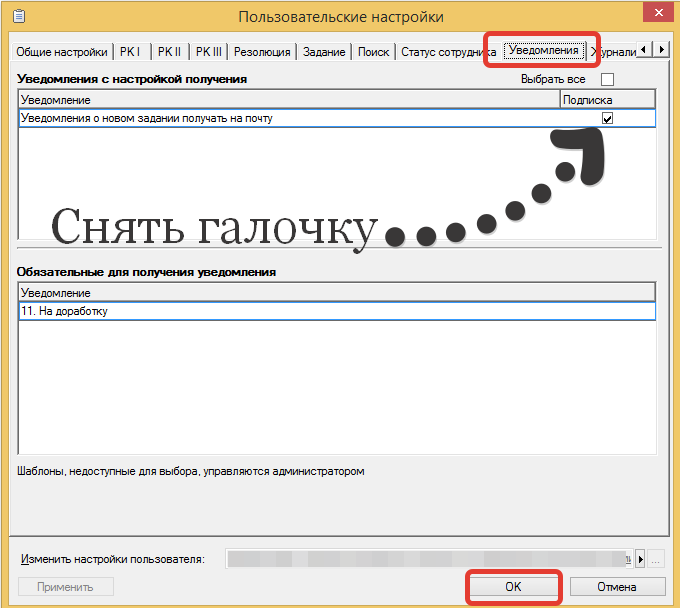
Однако, если Вам эта функция в дальнейшем покажется полезной, можно ее включить аналогичным образом.
efe.su Labs.
Раздел содержит сведения в помощь руководителю. В какой-то мере раздел применим для помощника руководителя (референта)
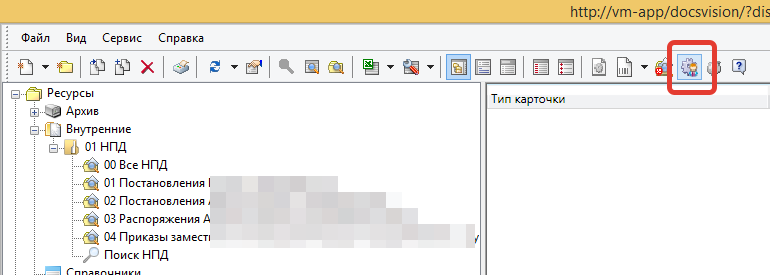
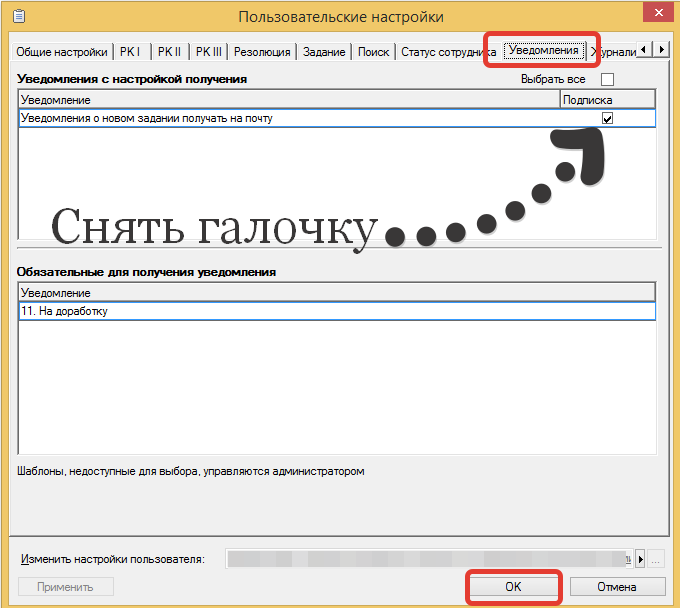
Однако, если Вам эта функция в дальнейшем покажется полезной, можно ее включить аналогичным образом.
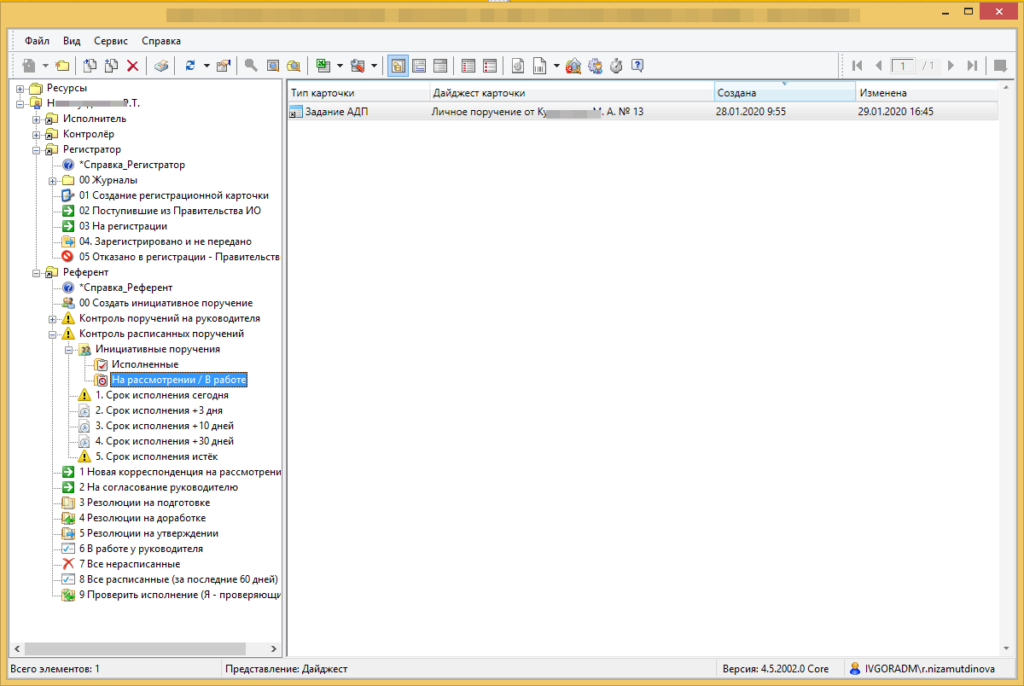
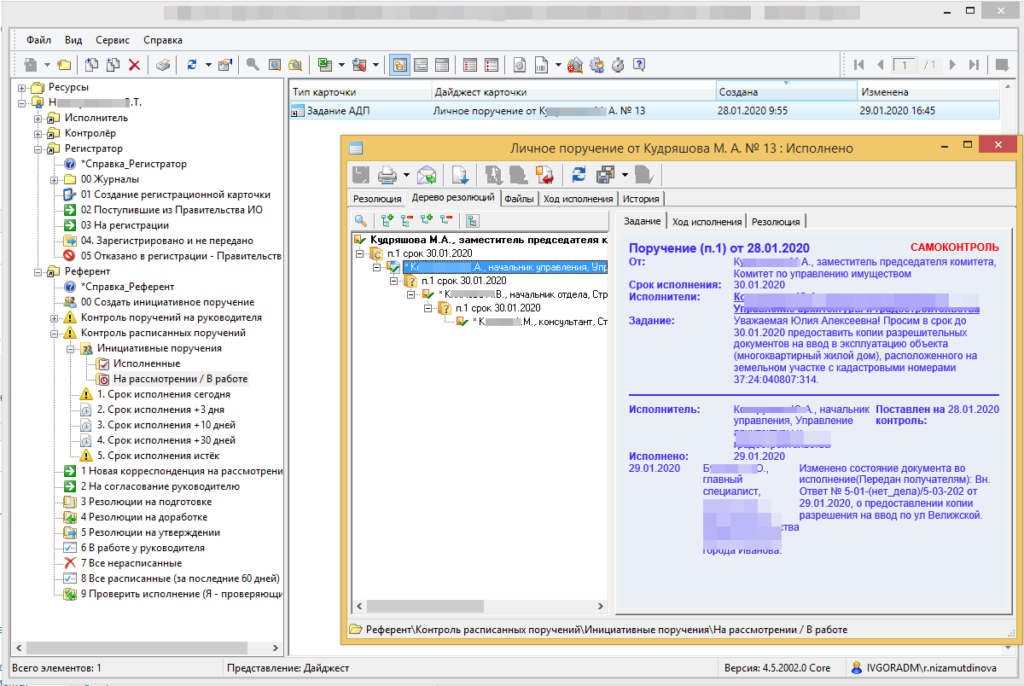
Для осуществления поиска перейдите в папку «Ресурсы \ Поиск регистрационных карточек».
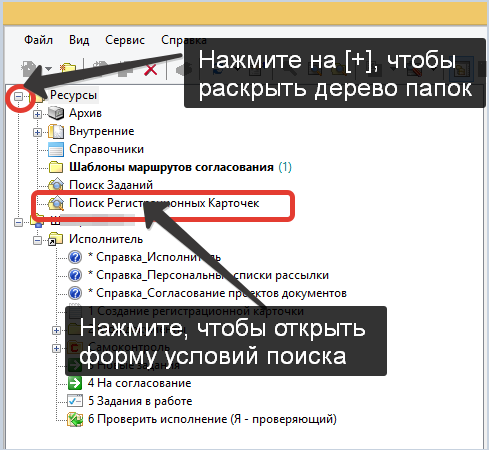
Для выполнения поиска документа по регистрационному номеру документа введите его (номер) в поле «Рег. №» формы условий поиска и нажмите кнопку «Найти«:
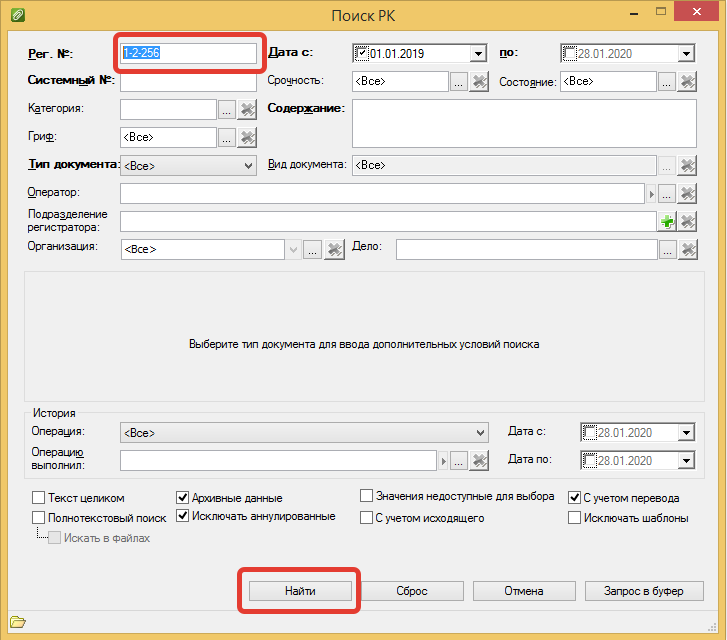
#Для выполнения поиска документа по временному номеру документа (например, вр-123) введите его (номер) в поле «Системный №» формы условий поиска и нажмите кнопку «Найти«:
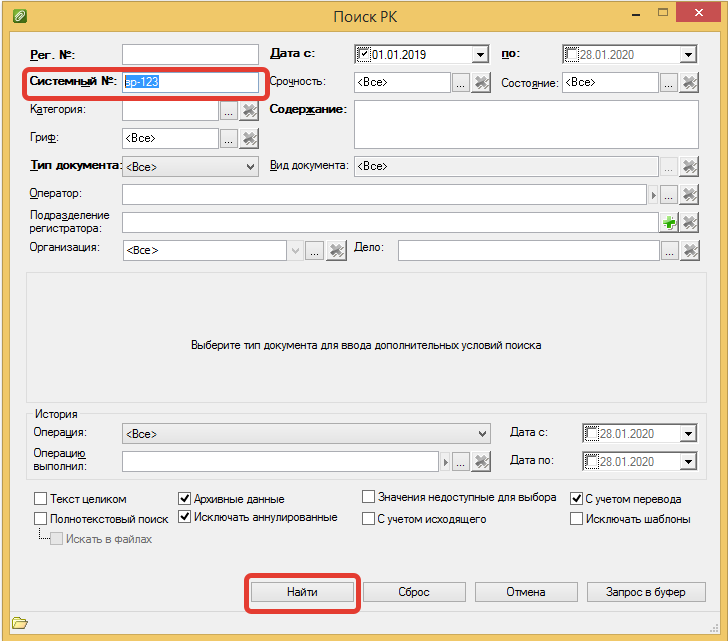
Для запуска программы СЭДО найдите на рабочем столе ярлык в виде скрепки на зеленом фоне:
![]()
надпись в имени ярлыка может отличаться (DocsVision Core Navigator).
Для просмотра новых заданий, направленных Вам на исполнение, в левой области окна программы (области навигации) выберите папку «3 Новые задания»:
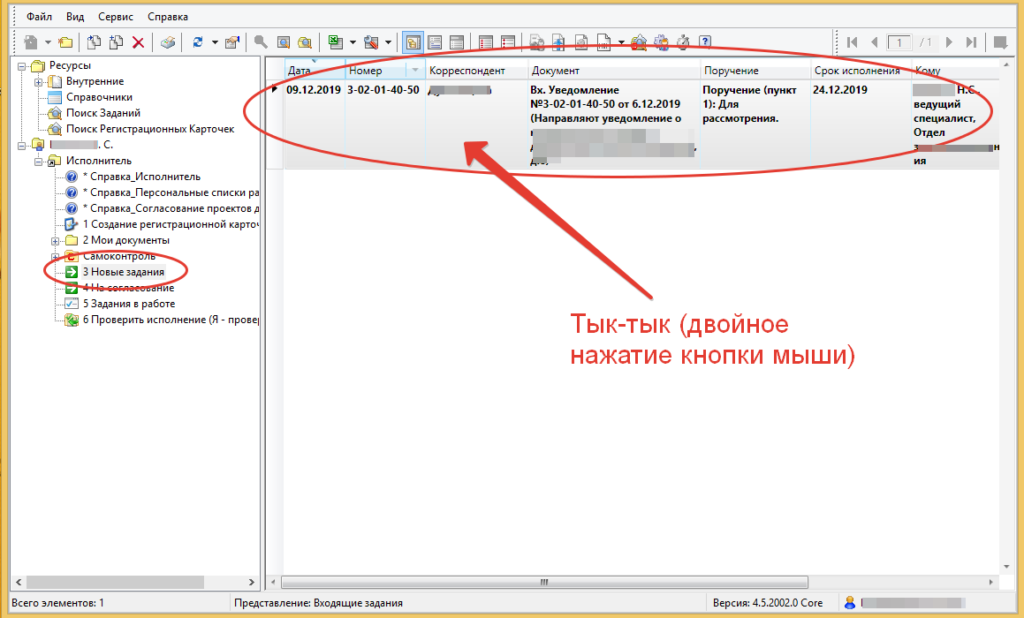
Если Вы не видите этой папки, раскройте дерево папок, нажав на символ «+»:
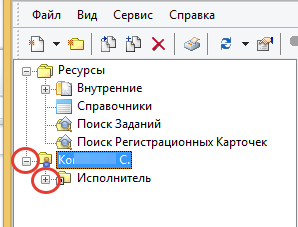
Откройте задание, выбрав его из списка заданий (как описано в предыдущем пункте).
Выполните следующую (в общем случае) последовательность действий:
— возьмите задание в работу;
— ознакомьтесь со сроком его исполнения;
— ознакомьтесь с приложенными документами, при необходимости распечатайте;
— закройте карточку задания.
Дальнейшие действия по исполнению документа выполняются в обычном для «бумажного» делопроизводства режиме.
Взятые в работу задания находятся в папке «5 Задания в работе».
В случае большого количества заданий в работе можно отфильтровать этот список, например, по фрагменту номера документа, во исполнение которого выдано задание.
Для осуществления поиска перейдите в папку «Ресурсы \ Внутренние \ Поиск Заданий».
При первом выборе данной папки форма поиска открывается автоматически
Пока вы не привыкли к особенностям данного вида поиска, нажимайте кнопку «Сброс» перед началом каждого нового поиска (при этом условия предыдущего поиска очищаются
Введите в поле «Рег. №:» регистрационный номер документа ИЛИ его фрагмент с добавлением символа «процент» в начале фрагмента (слева).
Процент означает, что Вы не хотите указывать остальные символы номера, находящиеся в искомом регистрационном номере слева (или справа — тогда и процент следует поставить справа).
Нажмите на кнопку «Найти». Вы получите список заданий, в которых фигурирует указанный вами поисковый фрагмент. В данном примере будут найдены все задания по документам с регистрационным номером, заканчивающимся на «40-50»):
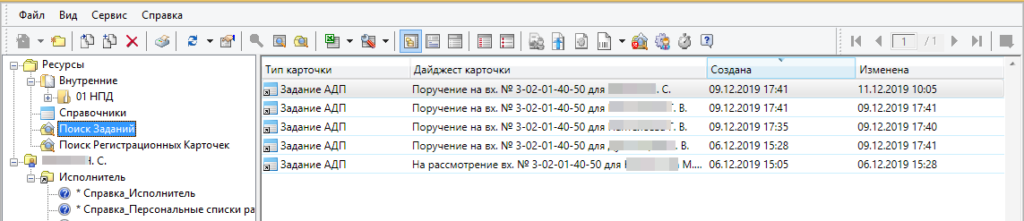
#Для выполнения повторного (нового) поиска нажмите ПКМ (правую кнопку мыши) на свободном (белом) поле со списком результатов поиска
Нажмите правую кнопку мыши в свободном от списка документов месте! Или в шапке (заголовке) списка — см. картинку ниже:
Создайте новую резолюцию как Вы это делаете в других случаях.
Это будет пункт № 1 резолюции, он уже имеет номер!
Чтобы создать пункт № 2 ( и т.д.):
В этой же карточке на уровне нумерации пунктов, но немного правее, зеленый плюс — нажмите, добавится дополнительный пункт.
Это «как бы» совершенно самостоятельная резолюция. Добавьте в нее других исполнителей, новый текст задания и другие сроки (при необходимости)
Переключатель пунктов для выбора для их редактирования — рядом с номером пункта.